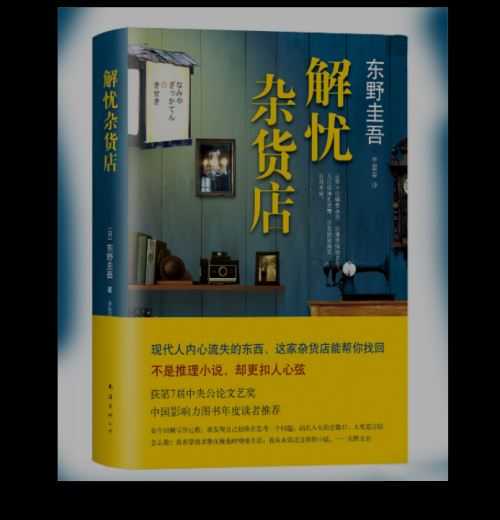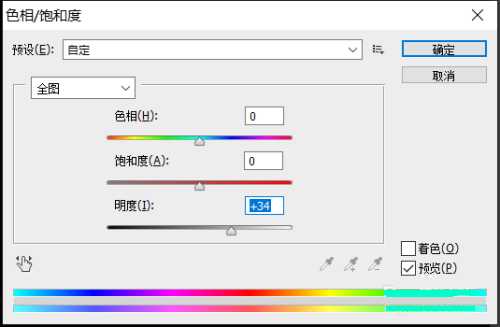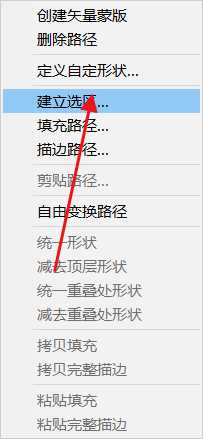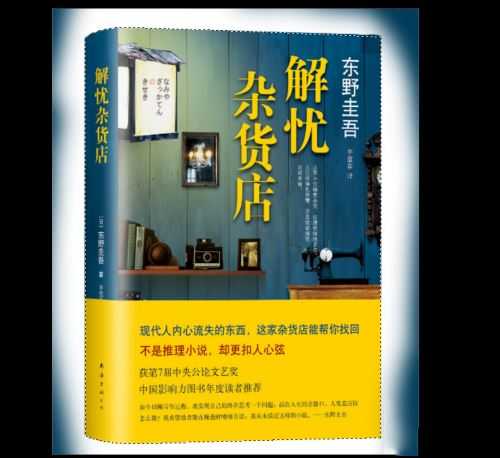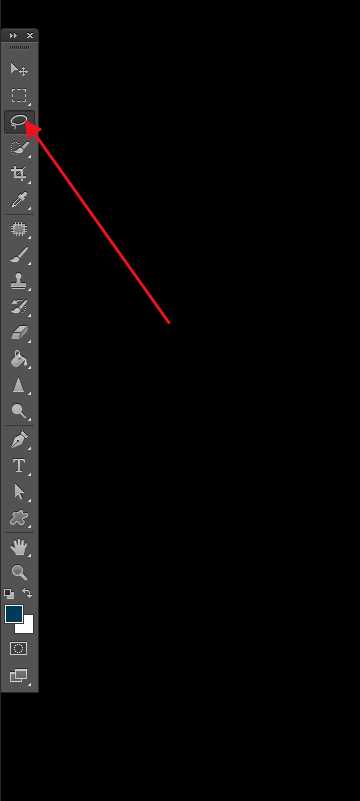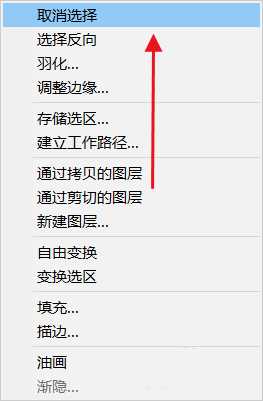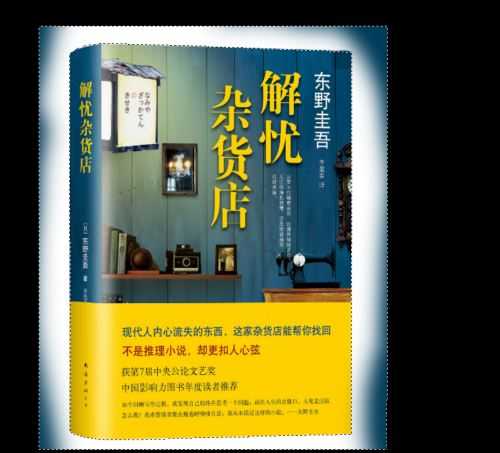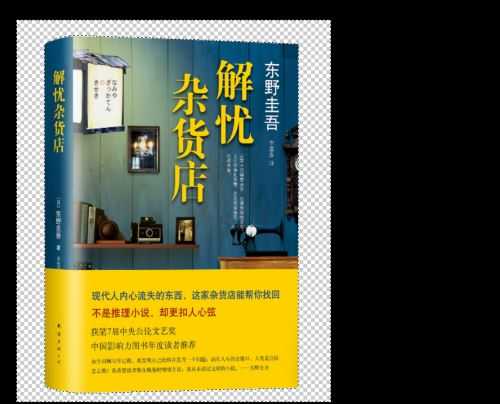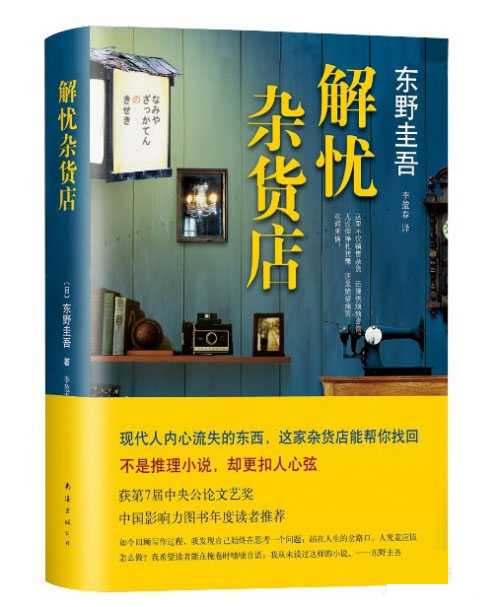PS如何修商品图?
(编辑:jimmy 日期: 2026/1/12 浏览:3 次 )
大家都知道,ps是非常好用的修图软件,我们在使用ps的时候想要修商品图,怎么操作呢,下面给大家带来详细的步骤,感兴趣的朋友不要错过了。
- 软件名称:
- Adobe Photoshop CC 2019 20.0 简体中文安装版 32/64位
- 软件大小:
- 1.73GB
- 更新时间:
- 2019-12-04立即下载
方法
1、打开PS,打开需要修的商品图。
2、把图片的亮度调亮一点,调亮的方法为Ctrl+u,把明度调向白色那边。
3、把书本部分抠出来,抠图方法可以采用钢笔描边,建立选区。
4、切换至套索功能,右击选区,点击选择反相。
5、把背景删除,并填入白色,商品图即可成功修好了。
以上就是小编带来的"PS如何修商品图",想要寻找更多教程请多多关注网站。
下一篇:PS怎么调出旧版渐变样式?